GitBucket je bezplatná a open-source platforma Git poháněná Scala s kompatibilitou Github API. Je jednoduchý, lehký a alternativa ke Github nebo BitBucket. Dodává se se sadou funkcí pro dosah, včetně podpory GitLFS, problémů, požadavků na stažení, upozornění, systému zásuvných modulů, veřejných a soukromých úložišť Git. Lze jej snadno integrovat s LDAP pro správu účtů a skupin.
V tomto tutoriálu se naučíme, jak nainstalovat a nakonfigurovat GitBucket na serveru Ubuntu 18.04.
Požadavky
- Nový server s Ubuntu 18.04.
- Ve vaší instanci je nakonfigurováno heslo uživatele root.
Začínáme
Než začnete, aktualizujte svůj systém na nejnovější stabilní verzi. Můžete to udělat pomocí následujícího příkazu:
apt-get update -y
apt-get upgrade -y
Po aktualizaci restartujte server, abyste použili všechny změny konfigurace.
Instalovat Javu
GitBucket vyžaduje, aby byla na vašem serveru nainstalována Java 8 nebo novější. Takže budete muset nainstalovat Java na váš server.
Pro instalaci Javy spusťte následující příkaz:
apt-get install default-jdk -y
Jakmile je Java nainstalována, můžete zkontrolovat verzi Java pomocí následujícího příkazu:
java -version
Měli byste vidět následující výstup:
openjdk version "10.0.2" 2018-07-17 OpenJDK Runtime Environment (build 10.0.2+13-Ubuntu-1ubuntu0.18.04.2) OpenJDK 64-Bit Server VM (build 10.0.2+13-Ubuntu-1ubuntu0.18.04.2, mixed mode)
Po dokončení můžete přejít k dalšímu kroku.
Instalovat GitBucket
Před instalací GitBucket budete muset vytvořit neprivilegovaného uživatele, který bude GitBucket spouštět.
Spuštěním následujícího příkazu vytvořte systémového uživatele s názvem gitbucket.
groupadd -g 555 gitbucket
useradd -g gitbucket --no-user-group --home-dir /opt/gitbucket --no-create-home --shell /usr/sbin/nologin --system --uid 555 gitbucket
Dále stáhněte GitBucket z úložiště Git pomocí následujícího příkazu:
wget https://github.com/gitbucket/gitbucket/releases/download/4.31.2/gitbucket.war
Po dokončení stahování vytvořte adresář pro GitBucket v /opt
mkdir /opt/gitbucket
Dále přesuňte stažený soubor do adresáře gitbucket:
mv gitbucket.war /opt/gitbucket
Dále udělte správná oprávnění adresáři gitbucket pomocí následujícího příkazu:
chown -R gitbucket:gitbucket /opt/gitbucket
Po dokončení můžete přejít k dalšímu kroku.
Vytvořit soubor Systemd Service pro GitBucket
Dále budete muset vytvořit soubor služby Systemd pro GitBucket, abyste mohli spravovat službu GitBucket. Můžete jej vytvořit pomocí následujícího příkazu:
nano /etc/systemd/system/gitbucket.service
Přidejte následující řádky:
# GitBucket Service [Unit] Description=Manage Java service [Service] WorkingDirectory=/opt/gitbucket ExecStart=/usr/bin/java -Xms128m -Xmx256m -jar gitbucket.war User=gitbucket Group=gitbucket Type=simple Restart=on-failure RestartSec=10 [Install] WantedBy=multi-user.target
Uložte a zavřete soubor. Poté znovu načtěte Systemd pomocí následujícího příkazu:
systemctl daemon-reload
Dále spusťte službu gitbucket a povolte její spuštění při spouštění pomocí následujícího příkazu:
systemctl enable gitbucket
systemctl start gitbucket
Nyní můžete zkontrolovat stav gitbucket pomocí následujícího příkazu:
systemctl status gitbucket
Měli byste vidět následující výstup:
? gitbucket.service - Manage Java service
Loaded: loaded (/etc/systemd/system/gitbucket.service; disabled; vendor preset: enabled)
Active: active (running) since Tue 2019-08-09 09:43:42 UTC; 5s ago
Main PID: 17835 (java)
Tasks: 18 (limit: 1113)
CGroup: /system.slice/gitbucket.service
??17835 /usr/bin/java -Xms128m -Xmx256m -jar gitbucket.war
Aug 09 09:43:42 ubuntu1804 systemd[1]: Started Manage Java service.
Aug 09 09:43:45 ubuntu1804 java[17835]: 2019-07-09 09:43:45.102:INFO::main: Logging initialized @2700ms to org.eclipse.jetty.util.log.StdErrLog
Aug 09 09:43:46 ubuntu1804 java[17835]: 2019-07-09 09:43:46.134:INFO:oejs.Server:main: jetty-9.4.z-SNAPSHOT; built: 2018-11-14T21:20:31.478Z; g
lines 1-11/11 (END)
Po dokončení můžete přejít k dalšímu kroku.
Konfigurovat připojení databáze pro GitBucket
GitBucket je dodáván s vestavěnou databází H2. Chcete-li nakonfigurovat připojení k databázi, otevřete soubor database.conf pomocí svého oblíbeného textového editoru:
nano /opt/gitbucket/database.conf
Přidejte následující řádky:
db {
url = "jdbc:h2:${DatabaseHome};MVCC=true"
user = "sa"
password = "sa"
}
Po dokončení můžete přejít k dalšímu kroku.
Konfigurovat Nginx jako reverzní proxy
Ve výchozím nastavení běží GitBucket na portu 8080. Budete tedy muset nakonfigurovat Nginx jako reverzní proxy, abyste zlepšili výkon a povolili další funkce, jako je šifrování HTTP/2 a TLS.
Chcete-li tak učinit, nejprve nainstalujte Nginx pomocí následujícího příkazu:
apt-get install nginx -y
Dále vytvořte reverzní proxy pro GitBucket vytvořením následujícího souboru:
nano /etc/nginx/sites-available/gitbucket.conf
Přidejte následující řádky:
upstream gitbucket {
server 127.0.0.1:8080 weight=100 max_fails=5 fail_timeout=5;
}
server {
listen 80;
server_name your-domain.com;
location / {
proxy_set_header X-Forwarded-Host $host;
proxy_set_header X-Forwarded-Server $host;
proxy_set_header X-Forwarded-For $proxy_add_x_forwarded_for;
proxy_pass http://gitbucket/;
}
}
Uložte a zavřete soubor. Poté povolte virtuálního hostitele Nginx pomocí následujícího příkazu:
ln -s /etc/nginx/sites-available/gitbucket.conf /etc/nginx/sites-enabled/
Dále zkontrolujte Nginx, zda neobsahuje nějaké syntaktické chyby a restartujte službu Nginx pomocí následujícího příkazu:
nginx -t
Měli byste vidět následující výstup:
nginx: the configuration file /etc/nginx/nginx.conf syntax is ok nginx: configuration file /etc/nginx/nginx.conf test is successful
systemctl restart nginx
Jakmile budete hotovi, můžete přejít k dalšímu kroku.
Přístup k webovému rozhraní GitBucket
GitBucket je nyní nainstalován a nakonfigurován. Otevřete webový prohlížeč a zadejte adresu URL http://vase-domena.com. Budete přesměrováni na následující stránku:
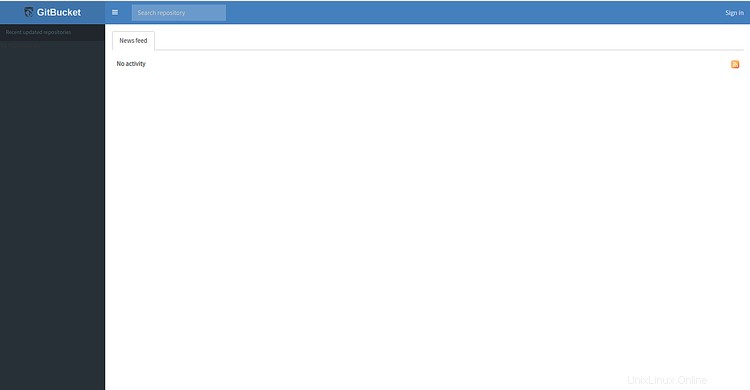
Nyní klikněte na Přihlásit se knoflík. Budete přesměrováni na přihlašovací stránku, jak je uvedeno níže:
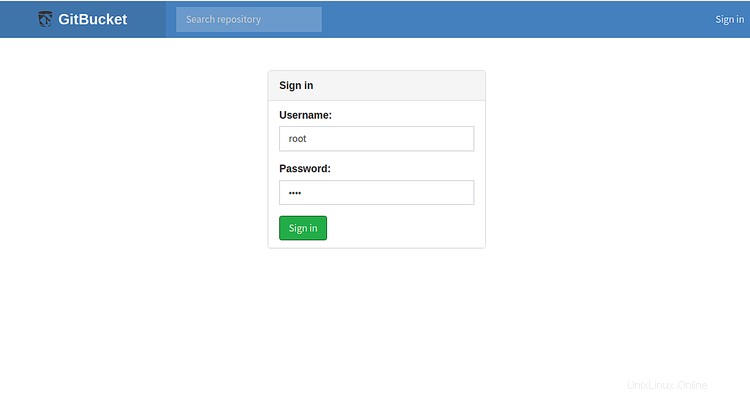
Nyní zadejte výchozí uživatelské jméno a heslo jako root / root a klikněte na Přihlásit se knoflík. Na následující stránce byste měli vidět řídicí panel GitBucket:
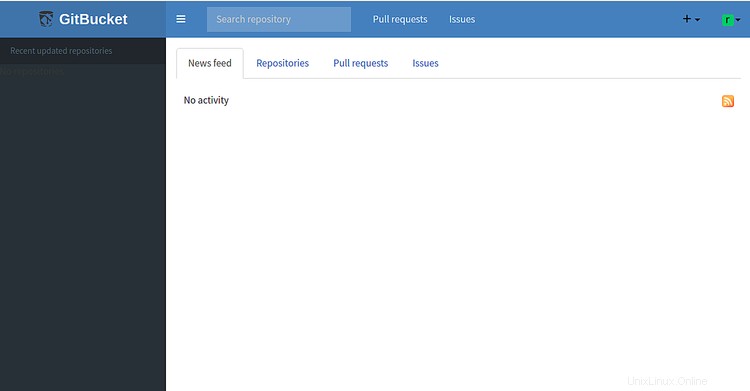
Dále přejděte na Nastavení účtu změnit výchozí heslo uživatele root, jak je znázorněno na následující stránce:
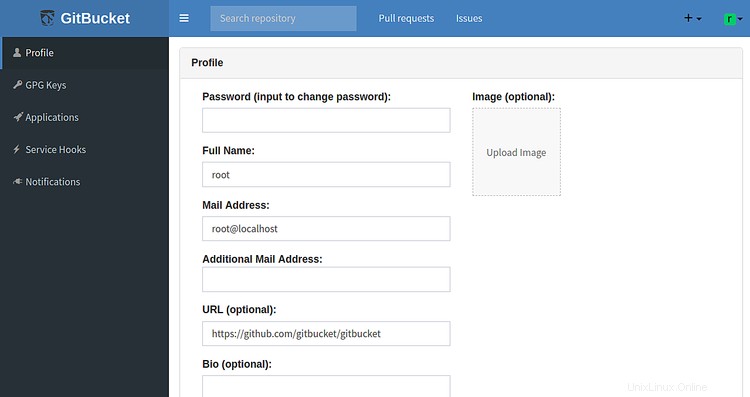
Gratulujeme! úspěšně jste nainstalovali a nakonfigurovali GitBucket na serveru Ubuntu 18.04 LTS. Pokud máte nějaké dotazy, neváhejte se mě zeptat.